Visual Studio 2022 – мощная интегрированная среда разработки, которая предоставляет программистам все необходимые инструменты для создания различных приложений. Если вы только начинаете свой путь в программировании или хотите обновить текущую версию Visual Studio, то данная инструкция поможет вам скачать и установить последнюю версию этой среды.
Перед началом процесса установки необходимо убедиться, что ваш компьютер соответствует системным требованиям Visual Studio 2022. Обратите внимание, что в новой версии поддержка Windows 7 прекращена, поэтому рекомендуется использовать Windows 10 или более новую версию операционной системы.
Для загрузки Visual Studio 2022 перейдите на официальный сайт разработчика по адресу https://visualstudio.microsoft.com/ru/downloads/. На данной странице вы сможете найти все доступные версии Visual Studio. Обратите внимание, что некоторые функции могут быть доступны только для платной версии. Выберите требуемую версию Visual Studio 2022 и нажмите кнопку "Загрузить".
Как скачать Visual Studio 2022
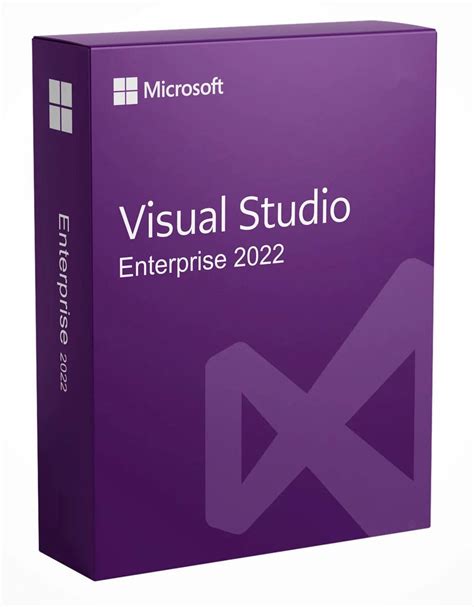
Для скачивания Visual Studio 2022 следуйте инструкциям:
- Откройте веб-браузер и перейдите на официальный сайт Visual Studio.
- На главной странице сайта найдите раздел "Скачать Visual Studio" и нажмите на него.
- В открывшейся странице выберите необходимую версию Visual Studio 2022.
- Выберите необходимую редакцию и нажмите кнопку "Скачать".
- После скачивания запустите установочный файл Visual Studio 2022, который обычно находится в папке "Загрузки" вашего компьютера.
- Следуйте инструкциям установщика, выбирая необходимые опции и настройки.
- По завершении установки запустите Visual Studio 2022 и приступайте к разработке программного обеспечения.
Теперь у вас есть Visual Studio 2022, и вы можете начать создавать проекты и разрабатывать программное обеспечение на различных языках программирования.
Удачной работы!
Регистрация и установка Visual Studio 2022

Шаг 1: Зарегистрируйтесь на официальном сайте Visual Studio
Первым делом необходимо зарегистрироваться на официальном сайте Visual Studio, чтобы получить доступ к загрузке программного обеспечения. Перейдите на сайт www.visualstudio.com и нажмите кнопку "Скачать Visual Studio".
Шаг 2: Выберите версию Visual Studio 2022 для загрузки
На странице загрузки вы увидите несколько вариантов Visual Studio 2022 для выбора. Рекомендуется выбрать Community Edition, которая предоставляет полный набор функций для индивидуальных разработчиков и команд небольшого размера. Щелкните на кнопке "Скачать" рядом с выбранной версией для начала загрузки.
Шаг 3: Запустите установщик Visual Studio 2022
Когда загрузка завершена, найдите файл установщика в папке загрузок на вашем компьютере и запустите его. Установщик будет проверять системные требования и предложит варианты установки.
Шаг 4: Выберите компоненты Visual Studio 2022 для установки
Во время установки вам будет предложено выбрать компоненты, которые вы хотите установить с Visual Studio 2022. Вы можете выбрать основные компоненты, такие как "Платформа .NET до 5.0", "Разработка .NET Core" и дополнительные компоненты, которые соответствуют вашим потребностям разработки. Выберите нужные компоненты и нажмите кнопку "Установить", чтобы начать процесс установки.
Шаг 5: Дождитесь завершения установки
Процесс установки может занять несколько минут, в зависимости от выбранных компонентов и характеристик вашего компьютера. Дождитесь завершения установки.
Шаг 6: Запустите Visual Studio 2022 и завершите регистрацию
После завершения установки, можно запустить Visual Studio 2022 и завершить процесс регистрации. Введите свои учетные данные Microsoft или создайте новую учетную запись.
Теперь у вас установлена и зарегистрирована Visual Studio 2022. Вы можете начать создание и разработку своих проектов с помощью этой мощной интегрированной среды разработки.
Настройка Visual Studio 2022
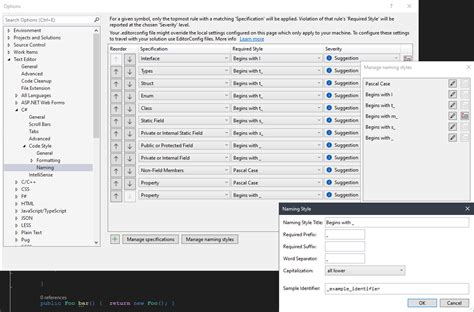
После установки Visual Studio 2022 вам потребуется настроить его для удобной работы. В этом разделе мы рассмотрим несколько важных шагов настройки.
1. Выбор темы оформления:
Первым шагом рекомендуется выбрать тему оформления, которая будет оптимально соответствовать вашим предпочтениям и потребностям. Вы можете выбрать из предложенных вариантов или загрузить дополнительные темы.
2. Создание или открытие проекта:
Для начала работы в Visual Studio 2022, вам необходимо создать новый проект или открыть существующий. Выберите соответствующую опцию в меню "Файл" и следуйте инструкциям мастера создания проекта.
3. Настройка расширений:
Visual Studio 2022 предоставляет возможность установки и настройки различных расширений, которые позволяют расширить функциональность IDE. Вы можете установить необходимые расширения из Маркетплейса Visual Studio.
4. Настройка среды разработки:
Visual Studio 2022 позволяет настроить множество параметров среды разработки, чтобы удовлетворить вашим потребностям. Настройте настройки редактора, шрифты, цветовую схему, расположение окон и любые другие параметры, которые сделают работу более комфортной.
5. Подключение к исходным репозиториям:
Если вы работаете с системой контроля версий, такой как Git, вам необходимо настроить подключение к вашим исходным репозиториям. Visual Studio 2022 предоставляет интеграцию с различными системами контроля версий, что позволяет легко сохранять изменения в репозитории и работать с командой.
6. Настройка сборки и запуска проекта:
Visual Studio 2022 позволяет настроить различные параметры сборки и запуска вашего проекта. Выберите тип сборки (отладка или релиз), целевую платформу (x86, x64, ARM и т. д.), а также другие параметры, связанные с компиляцией и выполнением вашего проекта.
После завершения настройки Visual Studio 2022, вы будете готовы приступить к разработке своих проектов. Удачной работы!
Основные функциональные возможности Visual Studio 2022
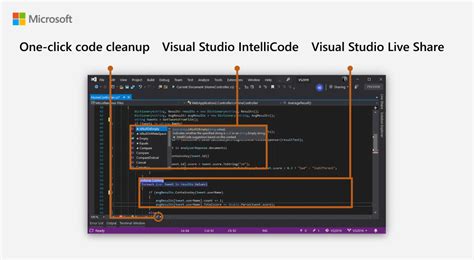
Ниже приведены основные функциональные возможности Visual Studio 2022:
- Разработка на нескольких языках: Visual Studio 2022 поддерживает различные языки программирования, такие как C#, Visual Basic, C++, F#, JavaScript, TypeScript и другие. Это позволяет разработчикам выбрать наиболее подходящий язык для своего проекта.
- Инструменты для разработки веб-приложений: В Visual Studio 2022 имеется широкий набор инструментов для разработки веб-приложений, включая поддержку HTML, CSS, JavaScript, а также фреймворков ASP.NET и ASP.NET Core.
- Разработка на платформе .NET: С помощью Visual Studio 2022 можно создавать приложения, использующие платформу .NET, включая .NET Framework и .NET Core. Это позволяет разработчикам создавать мощные и масштабируемые приложения для различных операционных систем.
- Отладка и профилирование: Visual Studio 2022 предоставляет мощные инструменты для отладки и профилирования приложений, что помогает разработчикам быстро находить и исправлять ошибки в коде, а также оптимизировать производительность приложения.
- Встроенная система контроля версий: Visual Studio 2022 интегрируется с популярными системами контроля версий, такими как Git, что облегчает работу в команде и отслеживание изменений в коде.
- Расширяемость: С помощью расширений и плагинов Visual Studio 2022 можно настроить IDE под свои потребности, добавив новые возможности и инструменты.
Visual Studio 2022 предлагает множество дополнительных функций и инструментов для повышения производительности и удобства работы разработчиков. Эта мощная среда разработки является незаменимым инструментом для создания качественного и современного программного обеспечения.
Пошаговая инструкция по созданию проекта в Visual Studio 2022
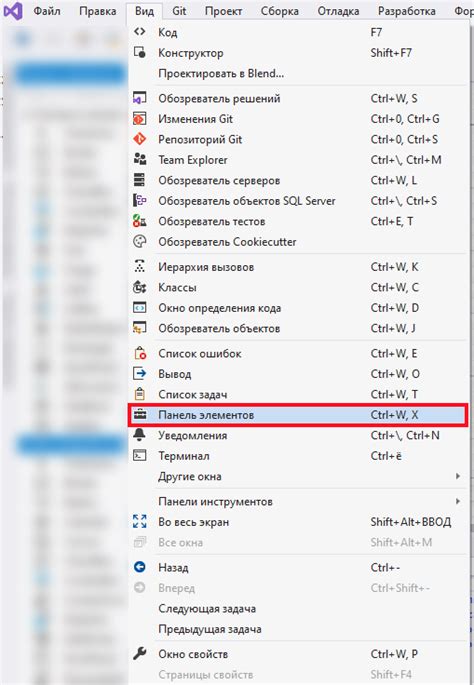
Шаг 1: Запустите Visual Studio 2022, чтобы открыть стартовое окно.
Шаг 2: В стартовом окне выберите "Создать проект".
Шаг 3: В поисковой строке введите язык программирования или тип проекта, который вы хотите создать. Например, "C#" для создания проекта на языке C#.
Шаг 4: Выберите шаблон проекта из списка доступных шаблонов.
Шаг 5: Укажите имя и расположение проекта, а также другие настройки, которые могут быть доступны в зависимости от типа проекта.
Шаг 6: Нажмите кнопку "Создать", чтобы создать проект.
Шаг 7: После создания проекта Visual Studio 2022 откроет его в редакторе кода, готового для редактирования и выполнения.
Обратите внимание, что эти шаги могут незначительно отличаться в зависимости от версии Visual Studio 2022 и типа проекта, который вы выбираете.
Отладка и тестирование в Visual Studio 2022

Visual Studio 2022 предоставляет широкие возможности для отладки и тестирования вашего кода. В этой статье рассмотрим основные инструменты и функции, которые помогут вам улучшить процесс разработки и обеспечить высокое качество вашего программного обеспечения.
Отладка кода.
Отладка позволяет вам идентифицировать и исправить ошибки в вашем коде. Visual Studio 2022 предоставляет множество инструментов и функций, которые помогут упростить этот процесс.
Основные инструменты отладки включают:
- Точки останова (Breakpoints). Вы можете установить точки останова на нужные строки кода и выполнять код пошагово, анализируя значения переменных и состояние программы.
- Окно «Автозагруженные модули» (Autos, Locals, Watch). С помощью этого окна вы можете просматривать и анализировать значения переменных во время выполнения кода.
- Применение условий к точкам останова. Вы можете добавить условия к точкам останова, чтобы код останавливался только при выполнении определенного условия.
- Анализ памяти (Memory diagnostics). С помощью этого инструмента можно проверить использование памяти вашим приложением и обнаружить утечки памяти.
Тестирование кода.
Visual Studio 2022 также предоставляет средства для проведения тестирования вашего кода. Вы можете создавать и запускать различные виды тестов, чтобы проверить функциональность вашего приложения и убедиться в его правильной работе.
Основные виды тестов, которые вы можете создавать в Visual Studio 2022:
- Модульные тесты (Unit tests). Модульные тесты позволяют проверить каждый модуль вашего приложения отдельно, чтобы обеспечить правильную работу каждого компонента.
- Интеграционные тесты (Integration tests). Интеграционные тесты проверяют взаимодействие различных модулей в вашем приложении и обнаруживают проблемы, связанные с их интеграцией.
- Функциональные тесты (Functional tests). Функциональные тесты проверяют весь процесс работы вашего приложения и убеждаются, что он выполняет все требуемые функции.
Кроме того, вы можете использовать инструменты для выполнения тестирования нагрузки, тестирования безопасности и других видов тестов, которые помогут вам создать стабильное и надежное приложение.
Знание и использование инструментов отладки и тестирования в Visual Studio 2022 поможет вам сократить время, затрачиваемое на исправление ошибок, а также значительно повысит качество вашего программного обеспечения.